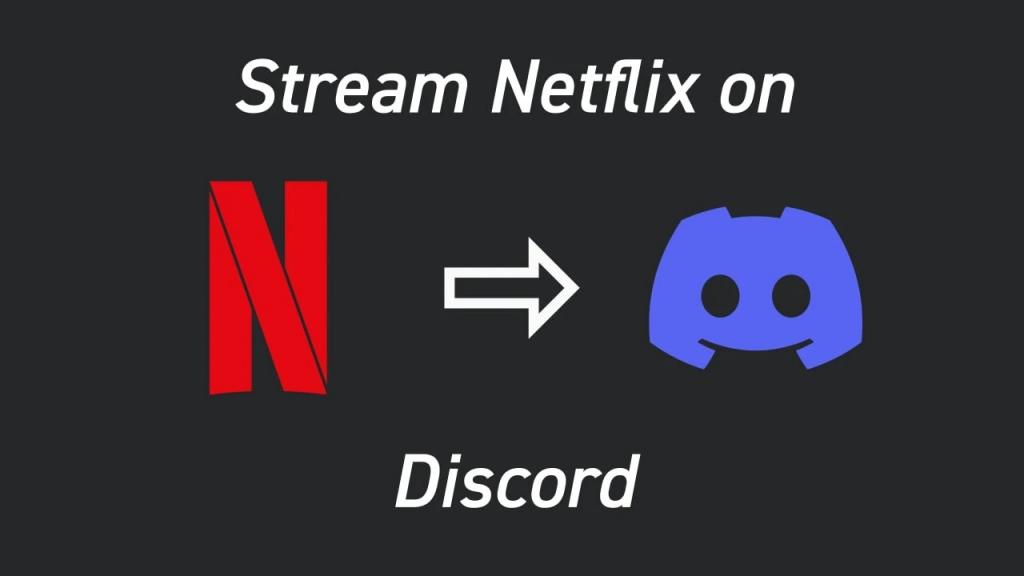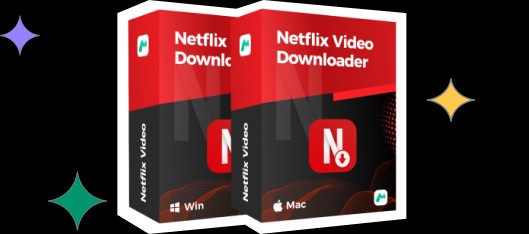discord画面共有で映画は見られる?
映画と言えば、膨大なライブラリを持つAmazonプライムやNetflixといったサービスを使って、映画やテレビ番組をコマーシャルなしでストリーミング視聴できるのが魅力です。
iscordを介して映画コンテンツをストリーミングすることは可能だし、問題ないよ。ただし個人での視聴目的に限るけれど。
discord で映画を視聴することは可能です。
ブラウザ、またはそのようなコンテンツサービスをゲームとしてdiscord がストリーミングできるように設定する必要があります。
ブラウザによっては動作させるためのハードウェアアクセラレーションを無効にする必要がある可能性もあります。
個人1名が見る場合には何もNetflixやAmazon Primeをdiscord を介して見る必要はありませんよね。
それぞれのアプリもしくはブラウザから視聴すればいいのですから・・・
PCからDiscordでNetflixをストリーミングする方法
Discord を介して Netflix をストリーミングすると、遠く離れていても、一緒に何かを見ながら友達とコミュニケーションをとることができます。MacまたはWindowsコンピューターでDiscordを使用している場合、Netflixをストリーミングするには次のことを行う必要があります:
【設定の手順】
- Web ブラウザを開き、Netflix の Web サイトに移動します。
- 同時に、Discordを開き、サーバーに接続されていることを確認します。
- ページの下部にある[設定]をクリックし、使用するアクティビティ ステータスを決定します。
- [追加] をクリックし、ストリーミング サービスが有効になっているブラウザのタブを選択します。Netflix を選択したら、[ゲームを追加] をクリックします。
-
[設定]を終了したら、左下隅にある画面アイコンをクリックします。
-
画面共有ポップアップで、ストリーミングするブラウザー タブを選択します。
- ストリーミング設定を調整します。
-
Go Liveをクリックして、Netflix のストリーミングを開始します。
- 次に、Netflix に戻り、共有したいタイトルを再生します。
Discord ストリーミングの興味深い点は、映画やテレビ番組をストリーミングして、カメラをオンのままにして、画面上で起こっていることに対する自分の反応を友達に見せることができることです。
画面共有×映画鑑賞=規約違反か
まず、結論から申し上げますと
画面共有を使って映画やドラマを非課金会員と共有するのは、NetflixやPrime videoの利用規約に反している。
それぞれのサービスの利用規約をざっと見てみましょう。
<Netflixの利用規約>
お客様は、Netflixサービスに含まれる、または同サービスから、もしくは同サービスを通じて取得されるコンテンツおよび情報について、アーカイブ、複製、頒布、改ざん、展示、上演、出版、使用許諾、二次的著作物の創出、販売申し出、または使用 (本利用規約において明示的に認められている場合を除きます) を行わないことに同意します。
有料会員以外が画面共有で動画を視聴することは、本利用規約にいう「頒布」「演奏」「利用」に該当するため、利用規約に違反することになります。
したがって、他の動画配信サービスにおいても、有料会員以外が画面共有で動画を視聴することは、利用規約違反となるはずです。
つまり、画面共有にどのツール(Zoom/Skype/GoogleMeet/LINEなど)を使ったとしても、画面共有を通じて友人や恋人と同時に映画やドラマを見ることは許されないということです。
実際、これをやっても誰にもバレませんが、通常の視聴よりも明らかに画質や音質が落ちますし、再生速度も遅くなるので、かなり見づらいと思います。
そのため、リモートで映画を視聴したい場合は、以下の方法を会員限定で利用することができます^^。
Teleparty(Netflix Party)
上記のように、残念ながら画面共有で動画を同時視聴することはできませんでした。
しかし、Netflixにはもっと良い解決策があるのです!
Googleの拡張機能「Teleparty(Netflix Party)」を使うことで、メンバー間のみ動画を同時視聴することができるのです。
以前はNetflix Partyという名前でしたが、Terepartyに改名されました。NetFlixだけでなく、HuluやDisney+もこのTerepartyで会員同士の画面共有ができるようになったからだ。
ただし、日本では今のところNetFlixのみ対応。
「Tereparty」の利用条件
- 全員Netflix会員であること
- Google chromeを使用すること
- コチラから機能を拡張すること(“chromeに追加”をクリック)
「Tereparty」の利用方法
利用方法
- NetFlixにログイン or 会員登録
- Netflixで見たい動画を再生する
- Chrome上部右上にある「NP」アイコンをクリックしパーティーを作成 ※ホストのみ実施
- 「Start the Party」のボタンを押すと共有リンクが出てくる
- 共有リンクを見たい人とシェア(最大50人)
- 中央に動画、右側にチャットボックスが表示される
[Tereparty」を使用することで、動画の停止と再生を同時に行うことができ、同じ動画を同時に視聴することができます。
ただし、『Tereparty』では通話はできず、チャットのみ可能です。
相手と話しながら動画を見たい場合は、LINEなどで話しながら使用するのが良いでしょう。